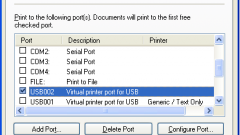Инструкция
1
Нажмите кнопку «Пуск» для вызова главного меню и перейдите в пункт «Панель управления» для инициации процедуры открытия порта (для Windows 7).
2
Укажите значение «брандмауэр» в строке поиска и выберите узел «Брандмауэр Windows» (для Windows 7).
3
Раскройте ссылку «Дополнительные параметры» в левой части окна приложения и введите пароль администратора компьютера в соответствующее поле при появлении запроса (для Windows 7).
4
Выберите раздел «Правила для входящих подключений» в левой части открывшегося диалогового окна «Брандмауэр Windows в режиме повышенной безопасности» и укажите команду «Создать правило» в правой части окна для запуска инструмента «Мастер создания правила для нового входящего подключения» (для Windows 7).
5
Выполните указания мастера (для Windows 7).
6
Нажмите кнопку «Пуск» для вызова главного меню системы и перейдите в пункт «Панель управления» для выполнения операции открытия пота в операционной системе Windows Vista.
7
Укажите пункт «Безопасность» и перейдите в раздел «Брандмауэр Windows» (для Windows Vista).
8
Выберите узел «Разрешение запуска программ через брандмауэр Windows» и подтвердите свои полномочия на проведение операции введением пароля администратора компьютера в соответствующее поле в открывшемся окне запроса системы (для Windows Vista).
9
Выполните нажатие кнопки «Добавить порт» и укажите желаемое имя в соответствующее поле (для Windows Vista).
10
Внесите номер выбранного порта в поле «Порт» и укажите нужный протокол интернет-соединения (для Windows Vista).
11
Используйте кнопку «Изменить область» для определения возможности доступа к выбранному порту несколькими компьютерами (для Windows Vista).
Видео по теме
Обратите внимание
Завершайте работу открытых портов при окончании выполнения выбранного задания, т.к. автоматического закрытия портов не происходит и они остаются открытыми.
Полезный совет
Выполнение некоторых из вышеописанных процедур подразумевает наличие администраторского доступа к ресурсам компьютера.
Источники:
- Открытие порта в брандмауэре Windows
- Открытие порта в брандмауэре Windows